怎么在ppt2013中自定义动画路线?下面小编带来了在ppt2013中自定义动画路线的教程,希望阅读过后对你有所启发。
ppt2013自定义动画路线的方法:
首先打开需要编辑的PPT文档,找到需要编辑的幻灯片,选择好需要添加动画的对象
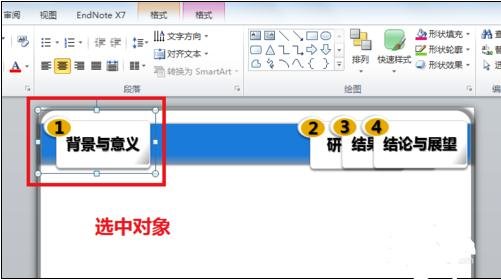
点击菜单栏中的动画,选择“飞入”动画效果,此时点击右边的效果选项,会出现很多供我们选择的飞入方向,但是如果这些方向都无法满足我们的需要呢,此时便需要我们自定义了
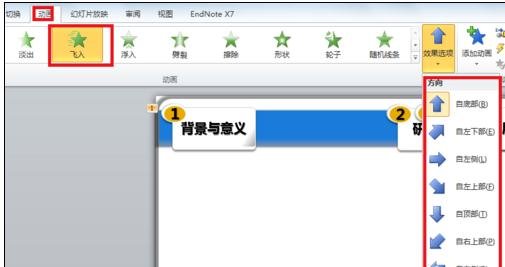
点击动画选项边的下拉箭头菜单,此时会弹出一个大的对话框,选择下面的自定义动画路径

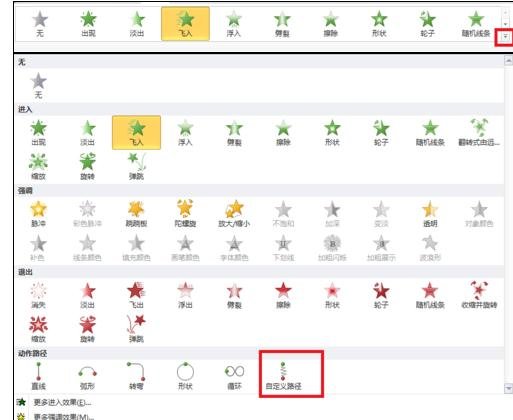
此时鼠标会变成一个十字架,按住左键不放,在屏幕中画好动画播放的路径后,点击enter,此时便可以看到所选的对象会按照所画的路径移动
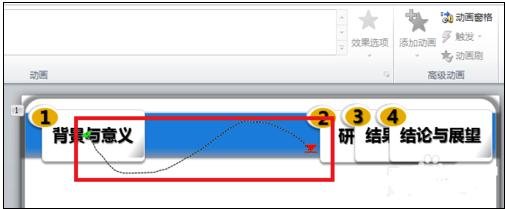
单击所画的路径,可以看到路径边上会出现一些列的小圆圈,此时便可以对路径进行修改,如放大缩小,上下移动等直到达到最满意的效果
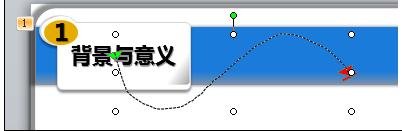
设置完路径之后,还可以通过动画菜单下右上角的计时栏中对动画的时间进行设置
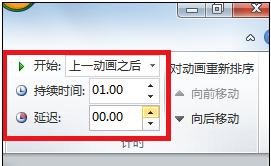
以上就是怎么在ppt2013中自定义动画路线的全部内容了,大家都学会了吗?
 天极下载
天极下载




































































 腾讯电脑管家
腾讯电脑管家
 火绒安全软件
火绒安全软件
 微信电脑版
微信电脑版
 微信最新版
微信最新版
 向日葵远程控制软件
向日葵远程控制软件
 桌面百度
桌面百度
 CF活动助手
CF活动助手